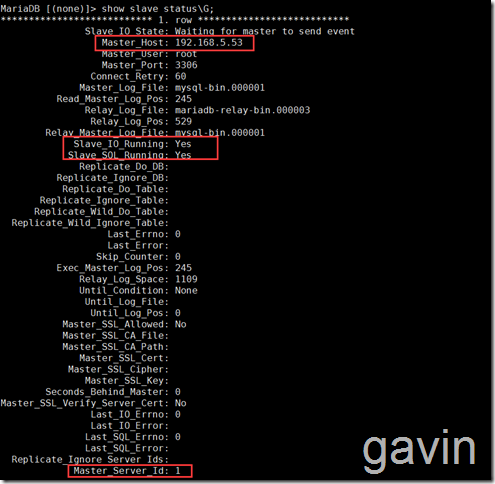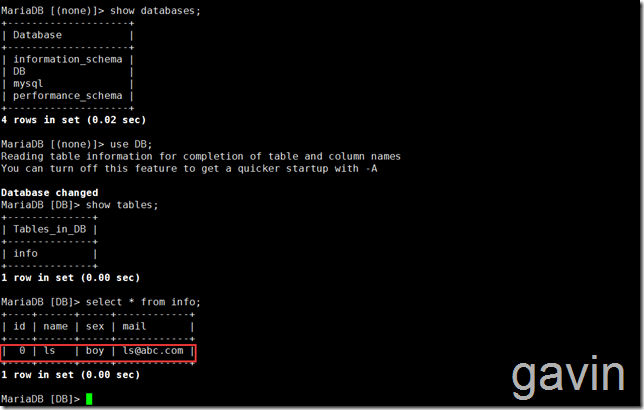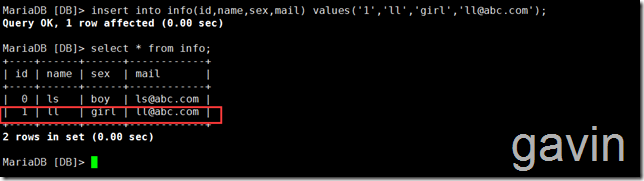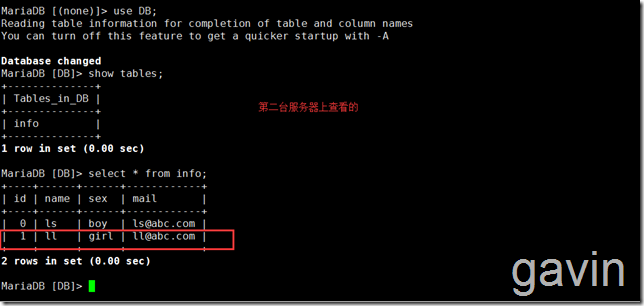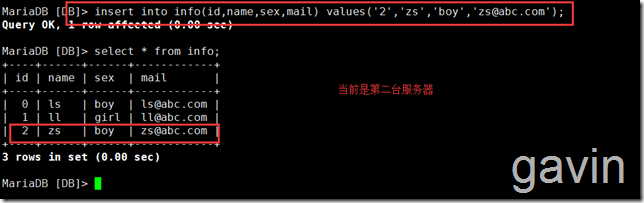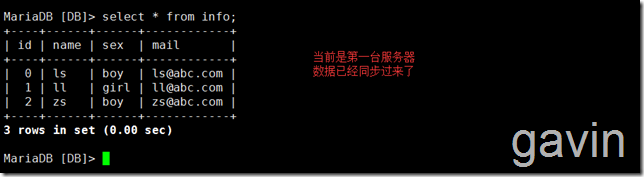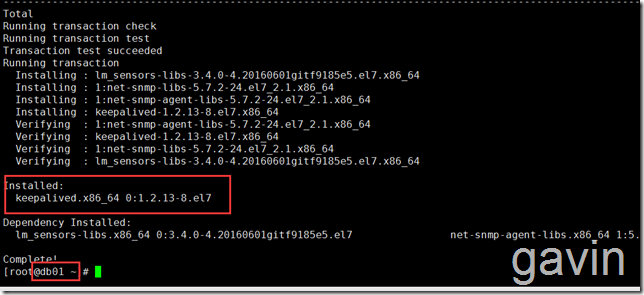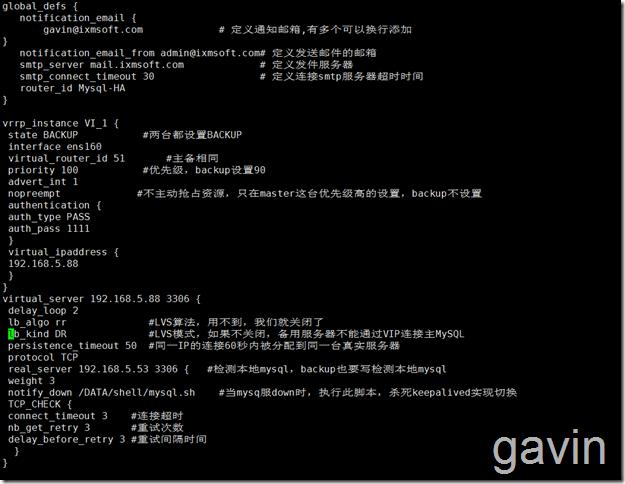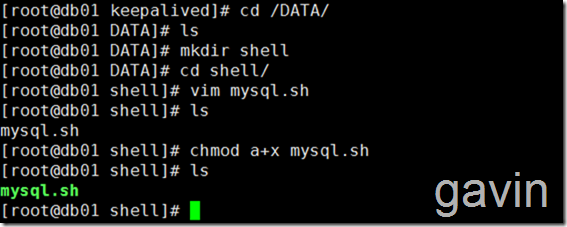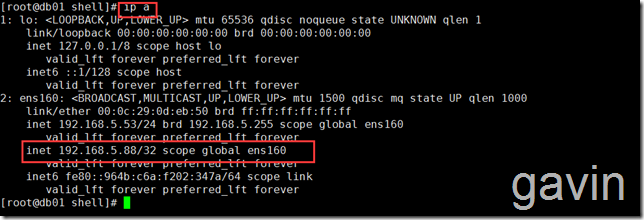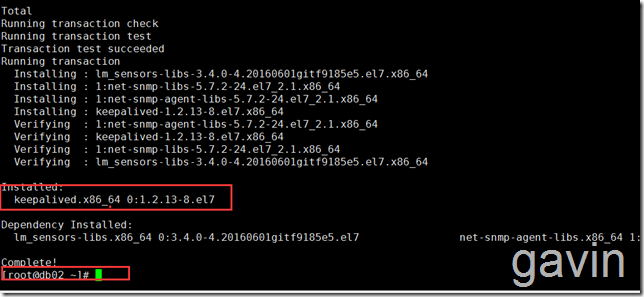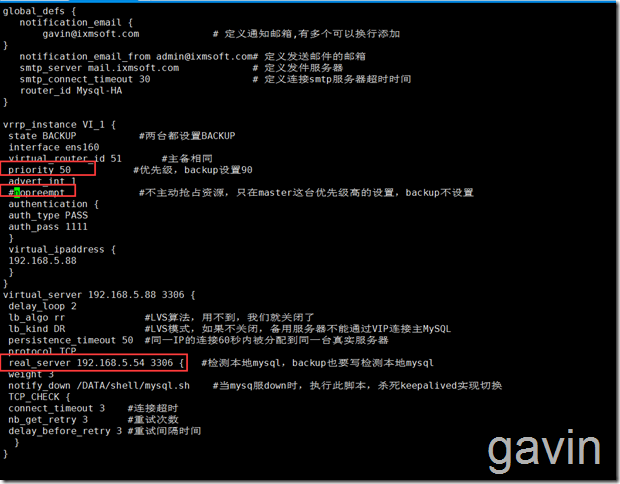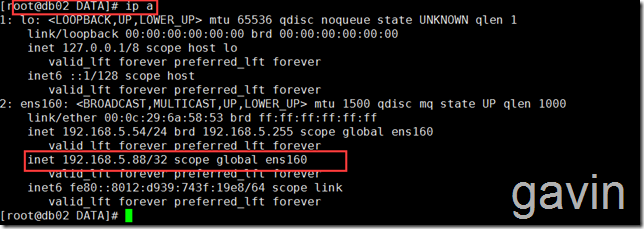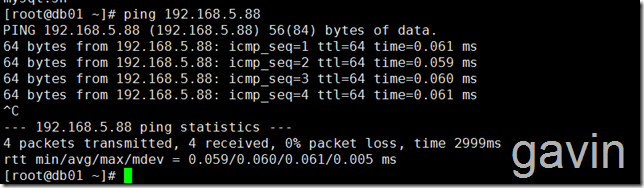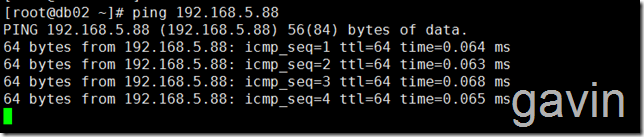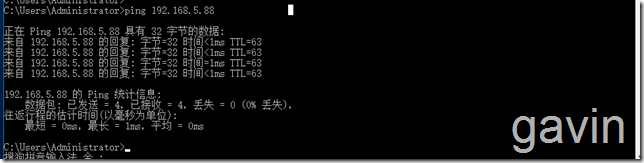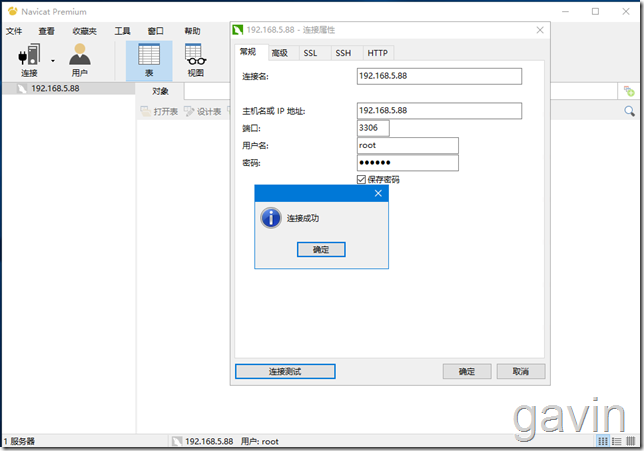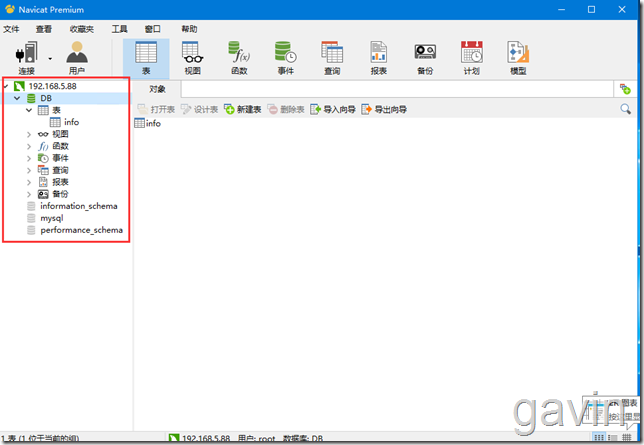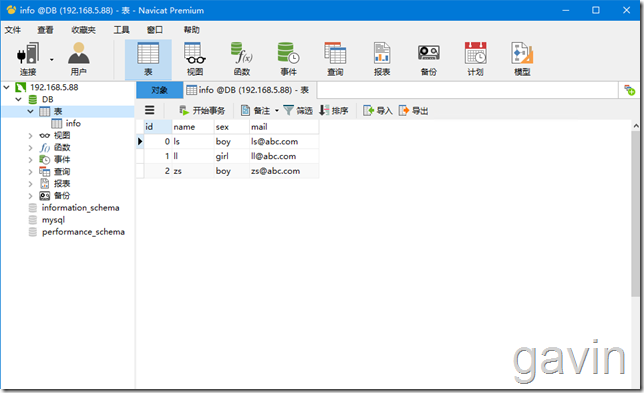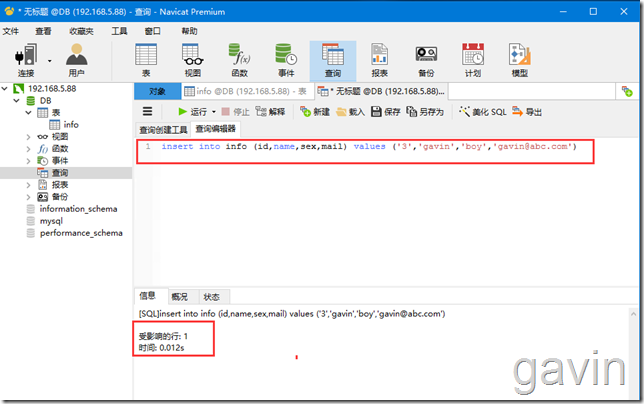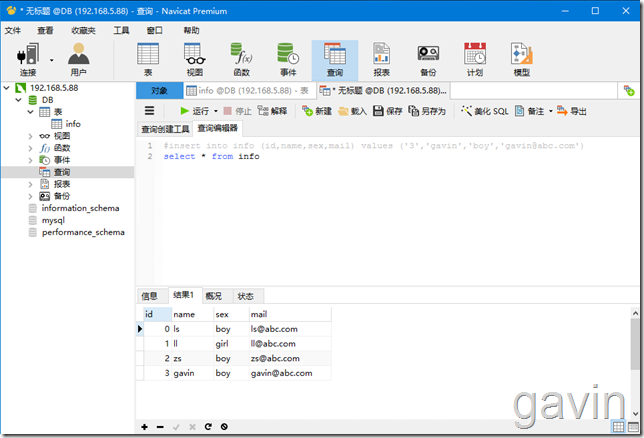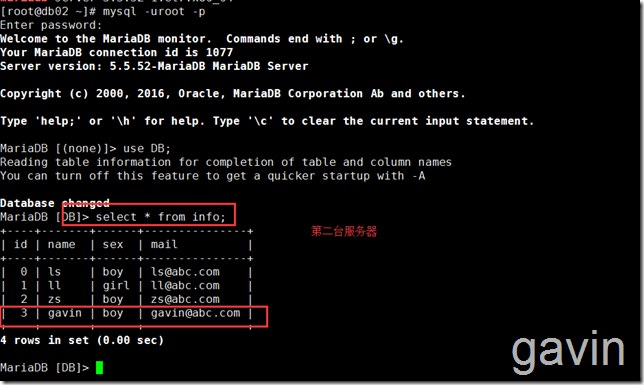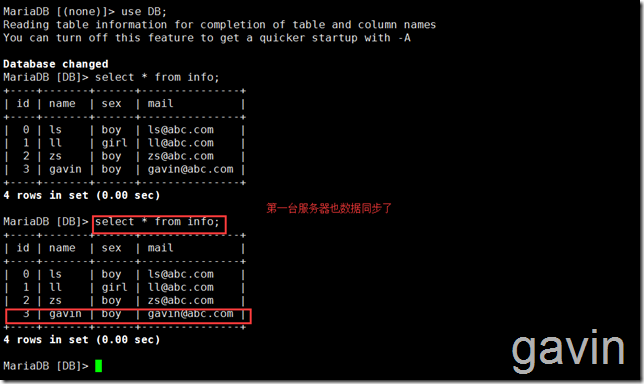Centos7+Mariadb+Keepalived实现Mariadb(MYSQL)的高可用(HA)
Posted
tags:
篇首语:本文由小常识网(cha138.com)小编为大家整理,主要介绍了Centos7+Mariadb+Keepalived实现Mariadb(MYSQL)的高可用(HA)相关的知识,希望对你有一定的参考价值。
Centos7+Mariadb+Keepalived实现Mariadb(mysql)的高可用(HA)
我们前面几篇文章中有介绍了Keepalived的功能--HA,关于MySQL-HA,目前有多种解决方案,比如heartbeat、drbd、mmm、共享存储,但是它们各有优缺点。heartbeat、drbd配置较为复杂,需要自己写脚本才能实现MySQL自动切换,对于不会脚本语言的人来说,这无疑是一种脑裂问题;对于mmm,生产环境中很少有人用,且mmm 管理端需要单独运行一台服务器上,要是想实现高可用,就得对mmm管理端做HA,这样无疑又增加了硬件开支;对于共享存储,个人觉得MySQL数据还是放在本地较为安全,存储设备毕竟存在单点隐患。使用MySQL双master+keepalived是一种非常好的解决方案,今天我们介绍利用keepalived构建高可用MySQL-HA,保证两台MySQL数据的一致性,然后用keepalived实现虚拟IP,通过keepalived自带的服务监控功能来实现MySQL故障时自动切换。
大概的思路是将两台MYSQL服务器配置双向复制,然后通过配置Keepalived指定realserver指向本地的Mysql服务器,实现高可用的切换。具体见下:
Hostname:DB01
IP:192.168.5.53
Role:Mariadb+Keepalived
Hostname:DB012
IP:192.168.5.54
Role:Mariadb+Keepalived
Virtual IP:192.168.5.88
从Centos7下mysql已经被遗弃了,变为Mariadb了,当然功能及配置是一样的。因为我们是Centos7,所以需要指定安装源,为后面yum安装服务提供支持需要执行以下命令:
cd /etc/yum.repo vim epel.repo 添加以下内容 [epel] name=aliyun epel baseurl=http://mirrors.aliyun.com/epel/7Server/x86_64/ gpgcheck=0
我们查看定义的源
运行yum install MariaDB-server MariaDB-client命令安装 MariaDB
yum install mariadb-server mariadb-client mysql
安装完成后, 我们通过rpm查看安装的相关信息
rpm -qa | grep mariadb
然后启动数据库
systemctl start mariadb systemctl enable mariadb
接着运行 mysql_secure_installation配置MariaDB
mysql_secure_installation
配置完成后,我们进入数据库
mysql –uroot –p show databases;
接下来我们创建一个数据库及表单信息
create databases DB1; show databases;
use DB1; show tables;
创建一个表 CREATE TABLE info(id int(30)NOT NULL,name varchar(30) NOT NULL,sex varchar(30) NOT NULL,mail VARCHAR(255) NOT NULL,PRIMARY KEY(id)); insert into info (name,sex,mail) values(‘ls‘,‘boy‘,‘[email protected]‘);
show tables;
我们可以根据自己的配置设置运行那些主机及用户进行mysql的连接;
如果我们需要配置任何主机都可以连接的话,可以使用一下命令
GRANT ALL PRIVILEGES ON *.* TO ‘root‘@‘%‘ IDENTIFIED BY ‘123456‘ WITH GRANT OPTION; flush privileges; 如果任何主机连接不需要密码的话可以下面 GRANT ALL PRIVILEGES ON *.* TO ‘root‘@‘%‘ IDENTIFIED BY ‘‘ WITH GRANT OPTION; flush privileges;
接下来我们修改默认的mysql配置文件
vim /etc/my.cnf server-id = 1 #backup这台设置2 log-bin = mysql-bin binlog-do-db=DB #需要同步的数据库名,如果有多个数据库,可重复此参数,每个数据库一行 binlog-ignore-db = mysql,information_schema #忽略写入binlog日志的库 auto-increment-increment = 2 #字段变化增量值 auto-increment-offset = 1 #初始字段ID为1 slave-skip-errors = all #忽略所有复制产生的错误
保存退出;先查看下log bin日志和pos值位置
注意:这里记住File的值:mysql-bin.000001和Position的值:245,后面会用到。
show master status;
change master to master_host=‘主服务器‘,master_user=‘mysql用户名‘,master_password=‘mysql服务密码‘,master_log_file=‘File值‘ ,master_log_pos=Postion值; 我们需要些对方的服务器IP地址192.168.5.54 change master to master_host=‘192.168.5.54‘,master_user=‘root‘,master_password=‘123456‘,master_log_file=‘mysql-bin.000001‘ ,master_log_pos=245; 里面填写的信息是是在主服务器上执行show master status;的信息
添加防火墙端口
firewall-cmd --add-port=‘3306/tcp‘ --permanent
启动slave slave start;
主主同步配置完毕,查看同步状态Slave_IO和Slave_SQL是YES说明主主同步成功。
show slave status\G;
我们也需要同时在第二台服务器上执行上面的所有操作。
我们在第二台服务器上也安装完成
我们同样查看版本
rpm -qa | grep mariadb
然后启动数据库
systemctl start mariadb systemctl enable mariadb
接着运行 mysql_secure_installation配置MariaDB mysql_secure_installation
接下来我们同样登陆到mysql服务
mysql -uroot -p123456 show databases;
create databases DB1; show databases;
use DB; show tables;
创建一个表及插入数据
CREATE TABLE info(id int(30)NOT NULL,name varchar(30) NOT NULL,sex varchar(30) NOT NULL,mail VARCHAR(255) NOT NULL,PRIMARY KEY(id)); insert into info (name,sex,mail) values(‘ls‘,‘boy‘,‘[email protected]‘);
show tables; select * from info
我们可以根据自己的配置设置运行那些主机及用户进行mysql的连接;
如果我们需要配置任何主机都可以连接的话,可以使用一下命令
GRANT ALL PRIVILEGES ON *.* TO ‘root‘@‘%‘ IDENTIFIED BY ‘123456‘ WITH GRANT OPTION; flush privileges;
接下来我们修改默认的mysql配置文件
vim /etc/my.cnf server-id = 2 #backup这台设置2 log-bin = mysql-bin binlog-do-db=DB #需要同步的数据库名,如果有多个数据库,可重复此参数,每个数据库一行 binlog-ignore-db = mysql,information_schema #忽略写入binlog日志的库 auto-increment-increment = 2 #字段变化增量值 auto-increment-offset = 1 #初始字段ID为1 slave-skip-errors = all #忽略所有复制产生的错误
保存退出: 我们需要些对方的ip地址192.168.5.53
change master to master_host=‘192.168.5.53‘,master_user=‘root‘,master_password=‘123456‘,master_log_file=‘mysql-bin.000001‘ ,master_log_pos=245;
添加防火墙端口
firewall-cmd --add-port=‘3306/tcp‘ --permanent
启动slave slave start;
主主同步配置完毕,查看同步状态Slave_IO和Slave_SQL是YES说明主主同步成功。
show slave status\G; Slave_IO_Running: Yes Slave_SQL_Running: Yes
接下来我们测试一下
我们在第一台Mariadb的数据库表中插入一条数据,然后在第二台服务器上进行查看,是否会同步;
因为我们在配置的时候指定了DB这个数据库才会同步,所以我们需要在DB数据库中插入数据
我们当前数据库表中的数据只有一条
接下来我们插入一条数据;
insert into info(id,name,sex,mail) values(‘1‘,‘ll‘,‘girl‘,‘[email protected]‘);
插入完成后,我们在第二台服务器上进行查看;
我们查看到数据是已经同步了;
我们接下来在第二台服务器上进行插入一条数据,看看第一台服务器是否会同步;
insert into info(id,name,sex,mail) values(‘2‘,‘zs‘,‘boy‘,‘[email protected]‘);
接着我们在第一台服务器上进行查看
数据已经同步过来了
配置keepalived实现热备
我们首先在第一台服务器上进行安装
yum install -y keepalived
我们首先备份一下默认的配置文件;
cp /etc/keepalived/keepalived.conf /etc/keepalived/keepalived.conf.bak
我们查看默认配置
[[email protected] keepalived]# vim keepalived.conf ! Configuration File for keepalived global_defs { notification_email { [email protected] [email protected] [email protected] } notification_email_from [email protected] smtp_server 192.168.200.1 smtp_connect_timeout 30 router_id LVS_DEVEL } vrrp_instance VI_1 { state MASTER interface eth0 virtual_router_id 51 priority 100 advert_int 1 authentication { auth_type PASS auth_pass 1111 } virtual_ipaddress { 192.168.200.16 192.168.200.17 192.168.200.18 } } virtual_server 192.168.200.100 443 { delay_loop 6 lb_algo rr lb_kind NAT nat_mask 255.255.255.0 persistence_timeout 50 protocol TCP real_server 192.168.201.100 443 { weight 1 SSL_GET { url { path / digest ff20ad2481f97b1754ef3e12ecd3a9cc } url { path /mrtg/ digest 9b3a0c85a887a256d6939da88aabd8cd } connect_timeout 3 nb_get_retry 3 delay_before_retry 3 } } } virtual_server 10.10.10.2 1358 { delay_loop 6 lb_algo rr lb_kind NAT persistence_timeout 50 protocol TCP sorry_server 192.168.200.200 1358 real_server 192.168.200.2 1358 { weight 1 HTTP_GET { url { path /testurl/test.jsp digest 640205b7b0fc66c1ea91c463fac6334d } url { path /testurl2/test.jsp digest 640205b7b0fc66c1ea91c463fac6334d } url { path /testurl3/test.jsp digest 640205b7b0fc66c1ea91c463fac6334d } connect_timeout 3 nb_get_retry 3 delay_before_retry 3 } } real_server 192.168.200.3 1358 { weight 1 HTTP_GET { url { path /testurl/test.jsp digest 640205b7b0fc66c1ea91c463fac6334c } url { path /testurl2/test.jsp digest 640205b7b0fc66c1ea91c463fac6334c } connect_timeout 3 nb_get_retry 3 delay_before_retry 3 } } } virtual_server 10.10.10.3 1358 { delay_loop 3 lb_algo rr lb_kind NAT nat_mask 255.255.255.0 persistence_timeout 50 protocol TCP real_server 192.168.200.4 1358 { weight 1 HTTP_GET { url { path /testurl/test.jsp digest 640205b7b0fc66c1ea91c463fac6334d } url { path /testurl2/test.jsp digest 640205b7b0fc66c1ea91c463fac6334d } url { path /testurl3/test.jsp digest 640205b7b0fc66c1ea91c463fac6334d } connect_timeout 3 nb_get_retry 3 delay_before_retry 3 } } real_server 192.168.200.5 1358 { weight 1 HTTP_GET { url { path /testurl/test.jsp digest 640205b7b0fc66c1ea91c463fac6334d } url { path /testurl2/test.jsp digest 640205b7b0fc66c1ea91c463fac6334d } url { path /testurl3/test.jsp digest 640205b7b0fc66c1ea91c463fac6334d } connect_timeout 3 nb_get_retry 3 delay_before_retry 3 } } }
通过修改后,我们将将默认的文件清空,然后粘贴下面内容
echo > /etc/keepalived/keepalived.conf
然后粘贴以下内容
global_defs {
notification_email {
[email protected] # 定义通知邮箱,有多个可以换行添加
}
notification_email_from [email protected]# 定义发送邮件的邮箱
smtp_server mail.ixmsoft.com # 定义发件服务器
smtp_connect_timeout 30 # 定义连接smtp服务器超时时间
router_id Mysql-HA
}
vrrp_instance VI_1 {
state BACKUP #两台都设置BACKUP
interface ens160
virtual_router_id 51 #主备相同
priority 100 #优先级,backup设置90
advert_int 1
nopreempt #不主动抢占资源,只在master这台优先级高的设置,backup不设置
authentication {
auth_type PASS
auth_pass 1111
}
virtual_ipaddress {
192.168.5.88
}
}
virtual_server 192.168.5.88 3306 {
delay_loop 2
lb_algo rr #LVS算法,用不到,我们就关闭了
lb_kind DR #LVS模式,如果不关闭,备用服务器不能通过VIP连接主MySQL
persistence_timeout 50 #同一IP的连接60秒内被分配到同一台真实服务器
protocol TCP
real_server 192.168.5.53 3306 { #检测本地mysql,backup也要写检测本地mysql
weight 3
notify_down /DATA/shell/mysql.sh #当mysq服down时,执行此脚本,杀死keepalived实现切换
TCP_CHECK {
connect_timeout 3 #连接超时
nb_get_retry 3 #重试次数
delay_before_retry 3 #重试间隔时间
}
}我们启动keepalived服务
systemctl start keepalived systemctl enable keepalived
接下来我们在DATA目录下创建shell目录添加mysql.sh脚本
cd /DATA mkdir shell vim mysql.sh pkill keepalived chmod a+x mysql.sh
接着我们查看keepalived的网卡监听状态,虚拟IP已经监听
我们同样在第二台服务器上也安装keepalived
yum install -y keepalived
我们首先备份一下默认的配置文件;
cp /etc/keepalived/keepalived.conf /etc/keepalived/keepalived.conf.bak
然后将第一台服务器上的keepalived拷贝到第二台服务器上的keepalived路劲下替换keepalived.conf文件
scp /etc/keepalived/keepalived.conf [email protected]:/etc/keepalived/
然后我们将第一台服务器下的mysql.sh拷贝到第二台对应的路劲
scp /DATA/shell/mysql.sh [email protected]:/DATA/shell/
然后,我们要修改第二台服务器的keepalived.conf文件,因为刚才拷贝过来的数据需要修改
vim /etc/keepalived/keepalived.conf
我们需要修改realserver的地址,指向本地192.168.5.54,然后修改weight权重值,我们备服务器修改成50
global_defs {
notification_email {
[email protected] # 定义通知邮箱,有多个可以换行添加
}
notification_email_from [email protected]# 定义发送邮件的邮箱
smtp_server mail.ixmsoft.com # 定义发件服务器
smtp_connect_timeout 30 # 定义连接smtp服务器超时时间
router_id Mysql-HA
}
vrrp_instance VI_1 {
state BACKUP #两台都设置BACKUP
interface ens160
virtual_router_id 51 #主备相同
priority 50 #优先级,backup设置90
advert_int 1
#nopreempt #不主动抢占资源,只在master这台优先级高的设置,backup不设置
authentication {
auth_type PASS
auth_pass 1111
}
virtual_ipaddress {
192.168.5.88
}
}
virtual_server 192.168.5.88 3306 {
delay_loop 2
lb_algo rr #LVS算法,用不到,我们就关闭了
lb_kind DR #LVS模式,如果不关闭,备用服务器不能通过VIP连接主MySQL
persistence_timeout 50 #同一IP的连接60秒内被分配到同一台真实服务器
protocol TCP
real_server 192.168.5.54 3306 { #检测本地mysql,backup也要写检测本地mysql
weight 3
notify_down /DATA/shell/mysql.sh #当mysq服down时,执行此脚本,杀死keepalived实现切换
TCP_CHECK {
connect_timeout 3 #连接超时
nb_get_retry 3 #重试次数
delay_before_retry 3 #重试间隔时间
}
}保存退出后,我们启动keepalived服务
systemctl enable keepalived systemctl start keepalived
我们第二台服务器的网卡监听状态,虚拟地址都 已经监听了
接下来我们需要在两台服务器上ping一下虚拟ip地址是否通
ping 192.168.5.88
我们找了一台windows机器进行测试
然后使用myslq连接工具进行测试,测试通过
我们查看连接后所有的数据信息都可以看见
接下来我们将第一台服务器服务停止。
systemctl stop keepalived systemctl stop mariadb
客户端还是可以继续使用。
接下来我们使用客户端插入一条数据
insert into inf (id,name,sex,mail) values (‘3‘,‘gavin‘,‘boy‘,‘[email protected]‘)
我们查看插入的数据
我们在第二台服务器上查看数据
select * from info
接下来我们将第一台服务器的mariadb和keepalived服务启动起来,然后再查看数据
systemctl start mariadb systemctl start keepalived
查看第一台的数据也会自动同步
select * from info;
本文出自 “高文龙” 博客,谢绝转载!
以上是关于Centos7+Mariadb+Keepalived实现Mariadb(MYSQL)的高可用(HA)的主要内容,如果未能解决你的问题,请参考以下文章
linux 负载均衡配置 keepalive lvs 使用nginx转发 CentOS7 搭建LVS+keepalived负载均衡
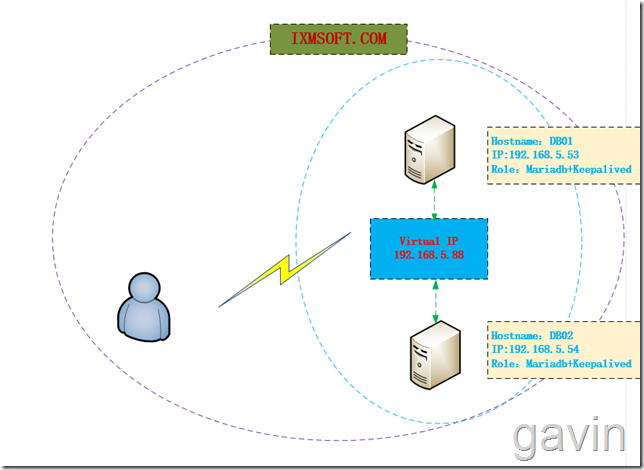
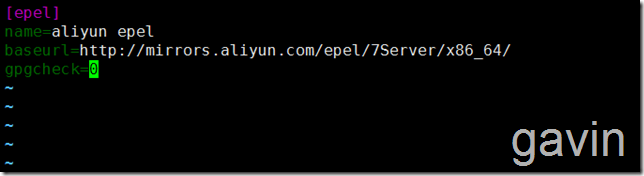
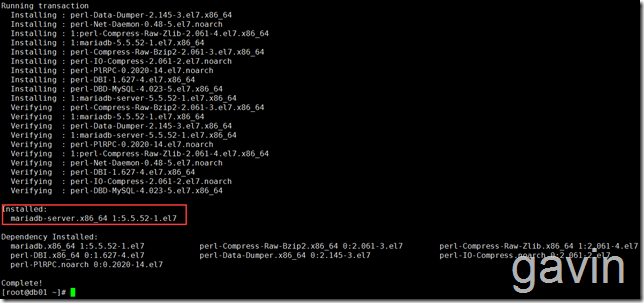


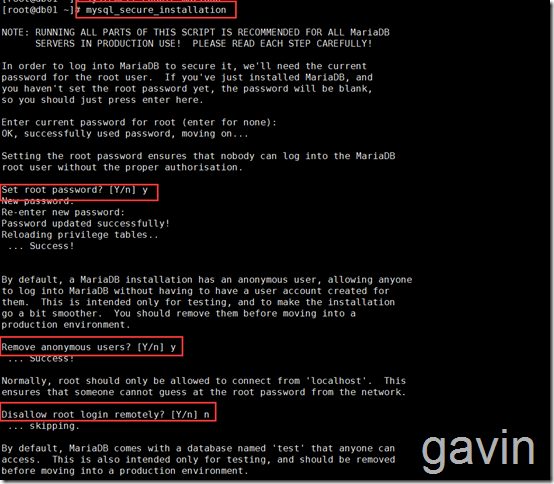

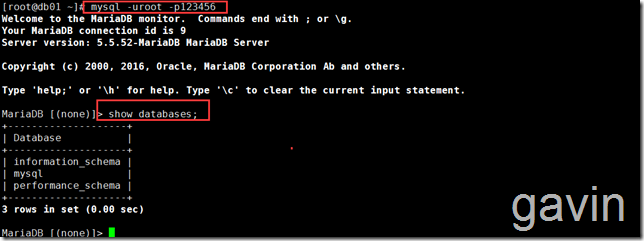
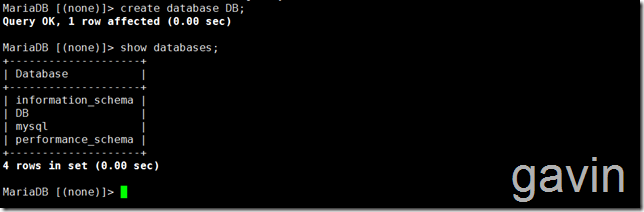


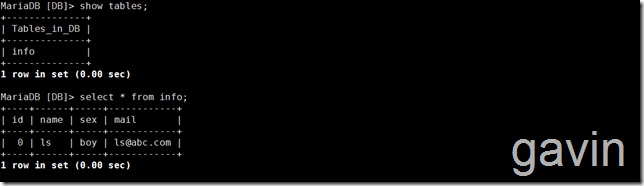

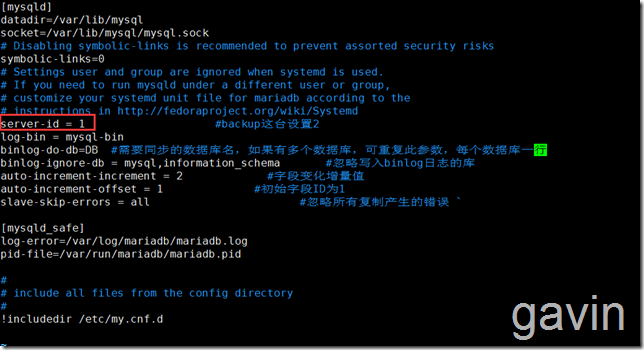
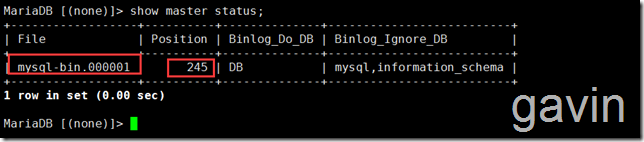

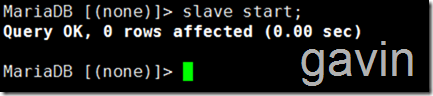
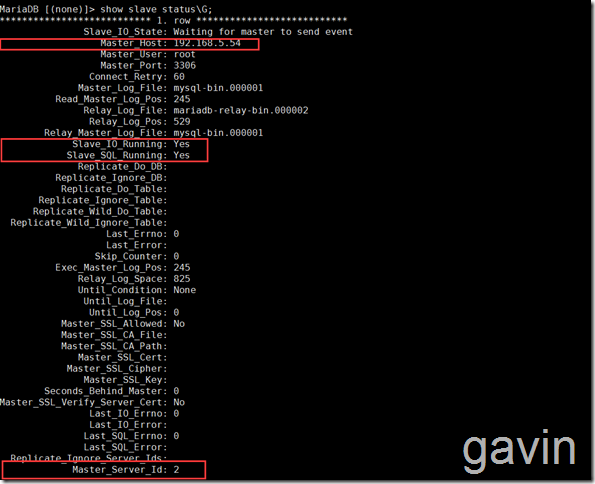
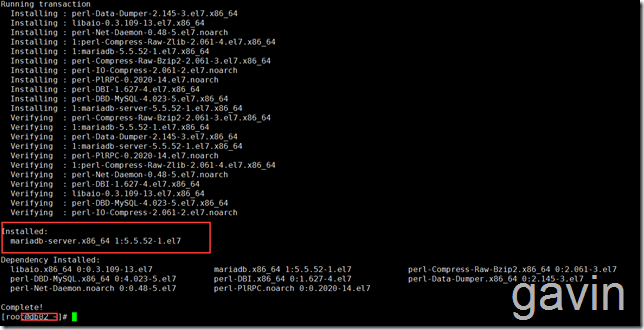
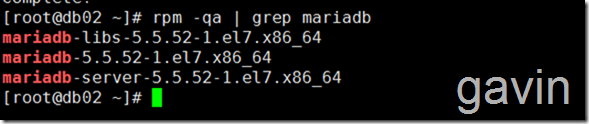
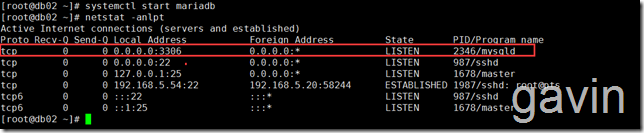
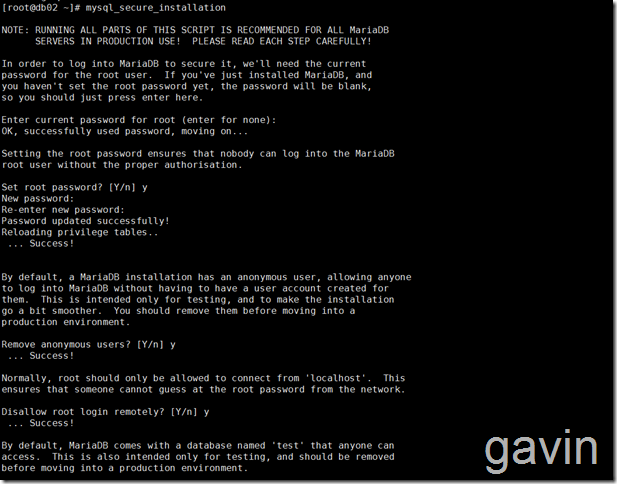
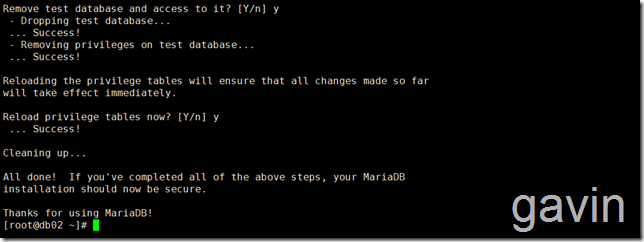
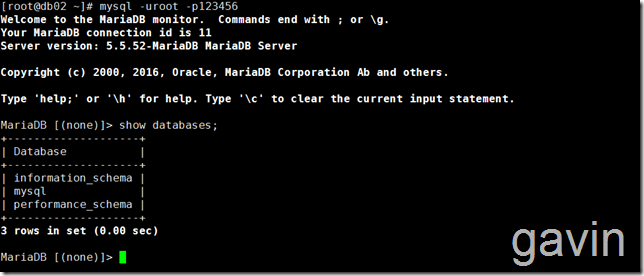
![Image(91)[1] 技术分享](http://s3.51cto.com/wyfs02/M02/8C/4B/wKiom1hoyHnRyiwtAAB-HswaES0835.png)
![Image(92)[1] 技术分享](http://s3.51cto.com/wyfs02/M02/8C/47/wKioL1hoyHqhxSsiAAA9vet65sA221.png)
![Image(93)[1] 技术分享](http://s3.51cto.com/wyfs02/M00/8C/47/wKioL1hoyHvyqyERAABXjOS1imE418.png)
![Image(94)[1] 技术分享](http://s3.51cto.com/wyfs02/M01/8C/47/wKioL1hoyHyCQC82AABguZ8DmnA690.png)

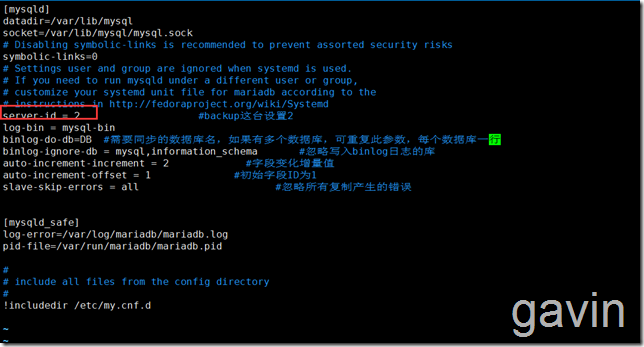

![Image(108)[1] 技术分享](http://s3.51cto.com/wyfs02/M02/8C/47/wKioL1hoyIGzSjQ1AABZ9JpjKFc079.png)